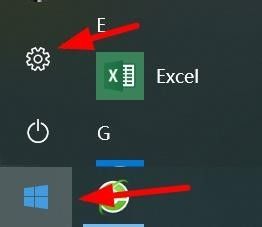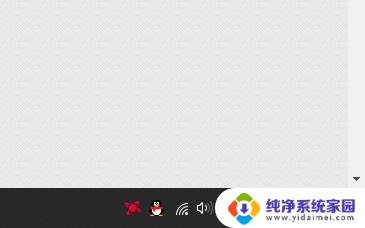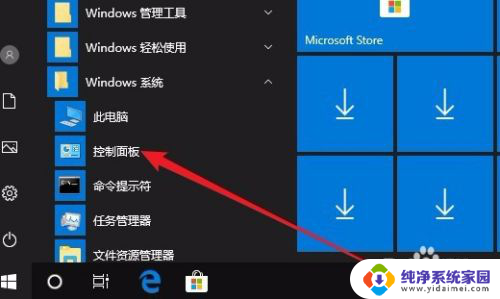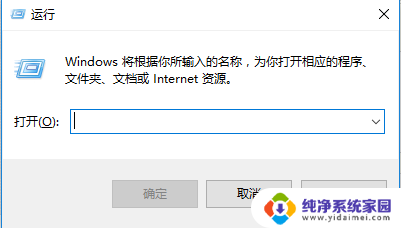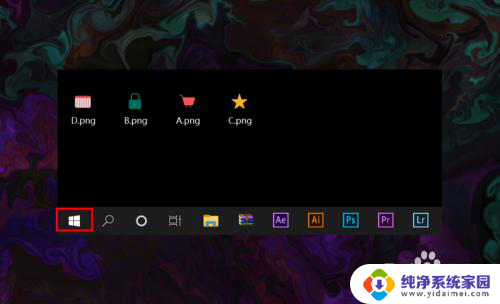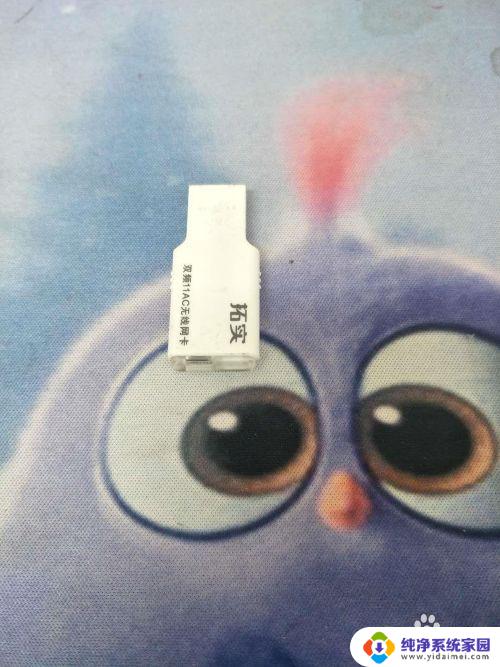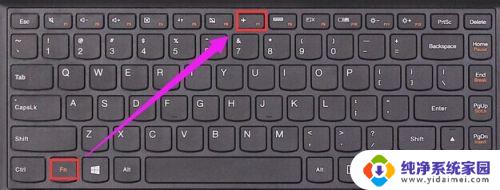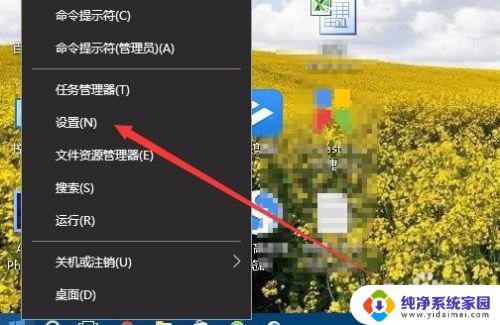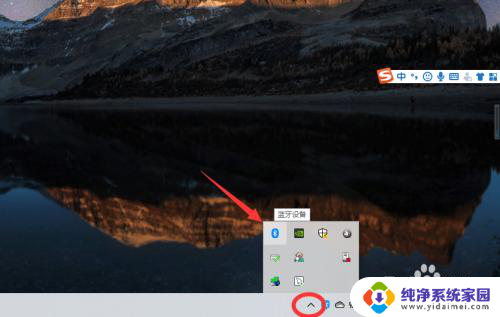win10台式机能连无线网吗 Win10台式电脑如何连接WiFi网络
Win10台式机在连接无线网络方面有着很好的表现,用户可以通过内置的无线网卡或外接的USB无线网卡来实现连接WiFi网络的功能,具体操作方法为,在系统设置中找到网络和Internet选项,选择WiFi,打开无线网络开关,然后在可用网络列表中选择要连接的WiFi网络,并输入密码即可成功连接。通过这种简单的步骤,Win10台式电脑就可以轻松地享受到无线网络带来的便利和快捷。
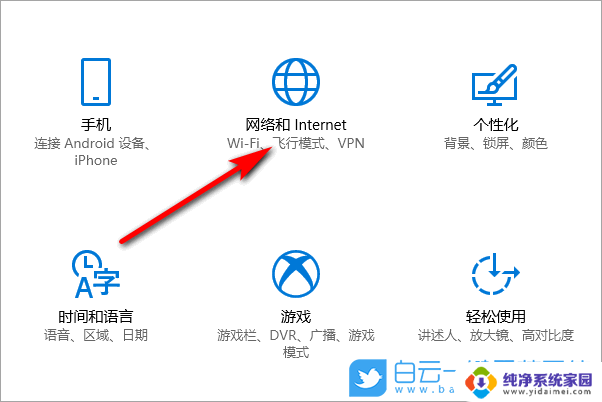
操作方法:
台式电脑要想连接wifi,首先需要具备一个条件。需要安装一个无线网卡。一般台式电脑都是没有安装的,需要在网上购买一个无线网卡。尽量购买免驱动的无线网卡,安装之后就能像笔记本电脑一样连接wifi了。具体的步骤如下:
1、无线网卡有两种,
一种是插入台式电脑USB接口就可使用。
一种是需要安装驱动的,网卡附带一个光盘。如果台式电脑没有光驱,需要借用笔记本把光驱里面的驱动安装文件拷贝到台式电脑上,安装 网卡驱动 即可使用。
2、无线网卡就绪后,桌面右下角会有一个无线网络的小图标。
3、点开无线网络图标,就能看到附近的wifi网路。找到自己家,或者知道wifi密码的网络。选中自动连接,然后点击“连接”按钮。
4、然后,输入wifi密码,点击“下一步”。
5、连接成功之后,无线网列表上面就会提示“已连接,安全”的提示。则代表可以上无线网了。
6、如连接成功之后,网络不可使用。可以尝试重启路由器,或重启网络,重新连接即可。
以上就是win10台式机是否可以连接无线网络的全部内容,碰到同样情况的朋友们赶紧参照小编的方法来处理吧,希望能够对大家有所帮助。